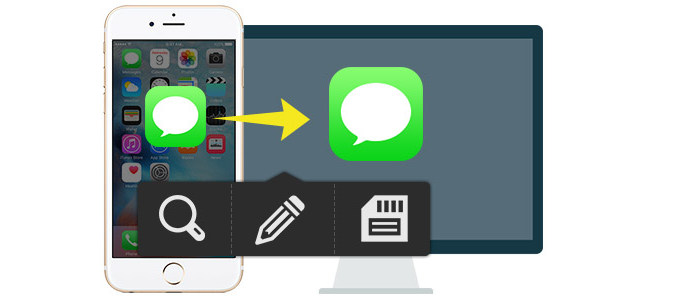
iPhone是接收和发送短信以进行紧急或安全通信的好方法。 特别是当您想在没有WLAN的情况下与您的朋友,家人,亲人和同事交谈时,它成为那些在线聊天应用程序之外的必备工具。 由于某些原因,您可能需要打印iPhone短信以供使用。 你是怎样做的? 首先,您必须将iPhone的短信导出到计算机或Mac,然后可以从iPhone阅读并选择那些旧短信。 然后,您将可以将iPhone上的短信保存到Mac或PC,并根据需要在Windows / Mac上从iPhone打印出短信。 哇,整个过程听起来很难实现。 但是有意志,有意志。 遵循本指南,您将轻松查看,保存和打印iPhone SMS。
是否想获得免费的方法来从iPhone保存和打印iPhone短信? 遵循以下两种方法。
在您的iPhone上,转到“消息”,然后阅读所有短信并选择所需内容。 然后 在iPhone上截图 通过同时按下“主页”和“睡眠/唤醒”按钮来一一对应。 然后,您可以通过电子邮件将这些图像发送给自己。 或者,您可以使用其他方式将iPhone照片保存到PC或Mac。 然后,您可以在PC或Mac上打开电子邮件,然后将iPhone消息下载到PC,然后可以从iPhone打印文本消息。 这样,您必须耐心地多次截图。
仍在您的iPhone上,转到“消息”,浏览要打印的文本消息,点击“编辑”,选择文本消息并将其一一复制,然后将其粘贴到电子邮件中,然后将电子邮件发送给自己。 与以下方式一样,您需要从电子邮件中下载文本并将其保存在Word中。 这样您就可以打印iPhone短信了。 这样,除了一个一个地复制和粘贴外,您还会遇到另一个问题,即只能将iPhone中的短信保存到PC或Mac,而不能保存消息的发送或接收时间。
如果要保存所有短信信息,包括数据,联系人,甚至从PC或Mac上的iPhone上删除的短信,则可以使用消息提取器尝试这种方式。 iPhone消息提取器 是可以帮助您的确切工具。 以下教程将引导您逐步了解如何使用该程序将iPhone文本消息作为.CSV或HTML文档导出到计算机。 您可以查看和保存iPhone SMS到PC或Mac,最后可以根据需要打印消息。
无论您使用的是Windows计算机还是Mac,此应用都可以帮助您将iPhone短信准确地保存到Windows或Mac。 而且在iPhone上将短信保存到计算机或Mac上的过程与此类似,因此我们仅以Windows版本为例。 您需要下载正确的版本并按照我们的教程进行操作。
步骤 2将iPhone短信提取到PC
选择左侧边栏中的“消息”类别,您可以在右侧界面中详细查看它们,然后再将其打印或保存到计算机上。 默认情况下会检查所有消息。 您可以取消选中不想保存的内容。 一切准备就绪后,单击“恢复”以将短信导出到您的计算机。
提示:您可以将顶部的开关滑动到“开”,以在iPhone上查看那些已删除的短信。
此应用程序使您可以查看和下载iPhone上的现有短信到计算机。
如果您的iPhone不幸在旅行途中丢失或意外损坏,那么您可以从iCloud备份中检索iPhone短信,前提是您确实做了 iCloud的备份。 然后,您应该执行以下操作:
如果以上两种方法不可用,则可以尝试单击“从iTunes备份文件中恢复”,将iPhone消息保存到PC。 有关详细步骤,您可以参考本文以帮助您: 如何从iTunes备份中提取MMS / SMS / iMessage
步骤 1 扫描iTunes备份
从程序的主界面中选择“从iTunes备份文件中恢复”模式。 查找您的iPhone备份。 单击“开始扫描”按钮以在计算机上扫描iTunes备份。 在这里,您可以通过选择第一种恢复模式从iPhone恢复已删除的SMS。
步骤 2查看和还原MMS / SMS / iMessages
扫描完成后,您将看到所有文件类型出现在界面的左侧。 单击“邮件”或“邮件附件”以阅读详细信息。 选择单个或多个消息,单击“恢复”按钮以CSV / HTML格式将消息从iTunes备份提取到您的PC。
您可以从以下视频中学到步骤:


您可以按照上述三种方法将iPhone SMS下载到PC或Mac。 然后,您可以单击“打开”以CSV或HTML格式查看这些项目。 您会在文本消息中找到包括联系人,发送或接收日期以及详细文本在内的完整信息。 如果需要,可以进行编辑以添加或删除其中的某些单词,然后可以保存更改。 确保您的PC已连接打印机,然后您可以放心轻松地从iPhone打印文本消息。
至此,您已经完成了在iPhone上查看,保存和打印短信的过程。 容易吧? 您可以自己制作。